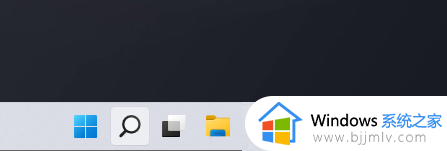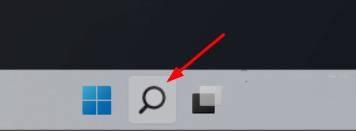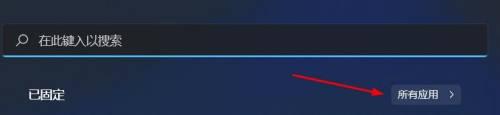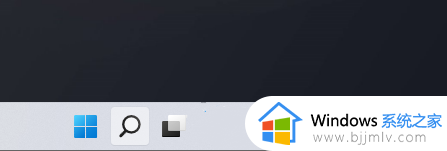win11沙盒打不开怎么办 win11沙盒无法启动如何解决
在win11系统中,如果用户需要在电脑上弄一个隔离的桌面环境时,可以选择开启沙盒功能来隔离运行的程序,然而最近有用户想要打开win10系统自带沙盒功能时,却老是无法启动,对此win11沙盒打不开怎么办呢?这里小编给大家介绍的一篇win11沙盒无法启动解决方法。
具体方法:
1、一开始,按 Win + S 快捷键,或点击任务栏底部的搜索图标;
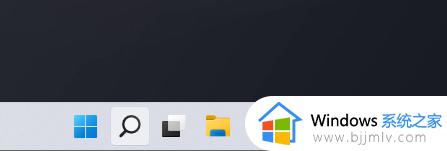
2、打开的搜索窗口中,顶部搜索框,输入Windows功能,然后点击打开启用或关闭 Windows 功能;
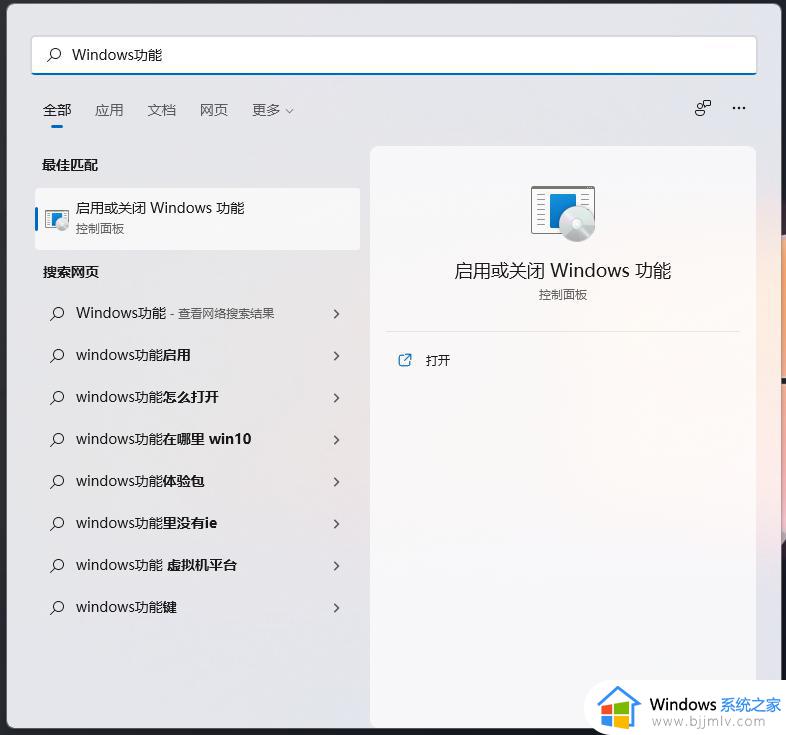
3、Windows 功能窗口,启用或关闭 Windows 功能,若要启用一种功能,请选择其复选框。若要关闭一种功能,请清除其复选框。填充的框表示仅启用该功能的一部分,勾选Windows 沙盒(启用运行 Windows 沙盒方案所需的依赖项);
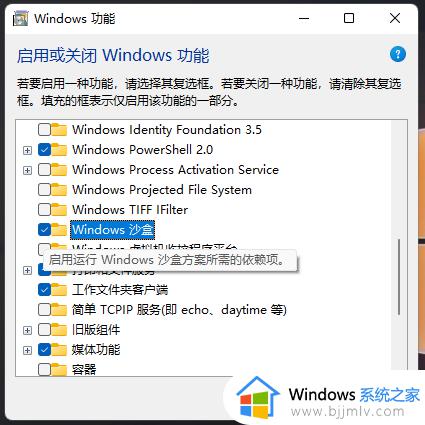
4、搜索并安装需要的文件过程,什么都不用做,等就可以了;
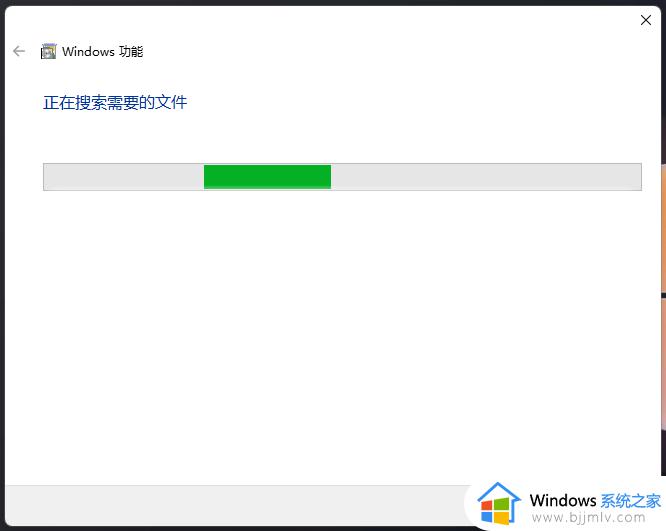
5、提示:Windows 已完成请求的更改后,就可以点击立即重新启动;
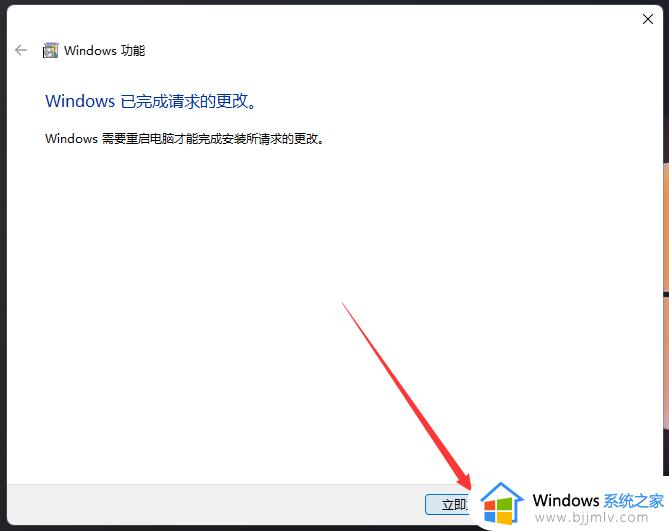
6、按键盘上的 Win 键,或点击开始图标。所有应用下,就可以找到添加的Windows Sandbox了;
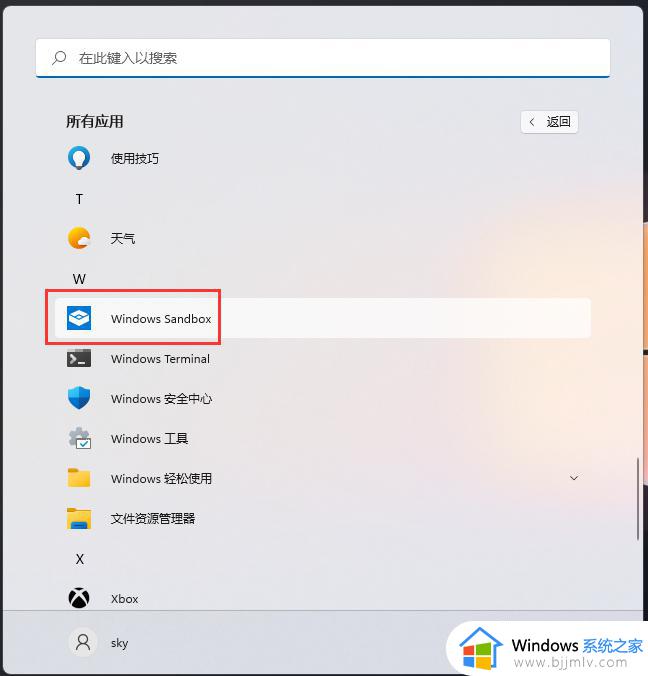
Windows 沙盒窗口
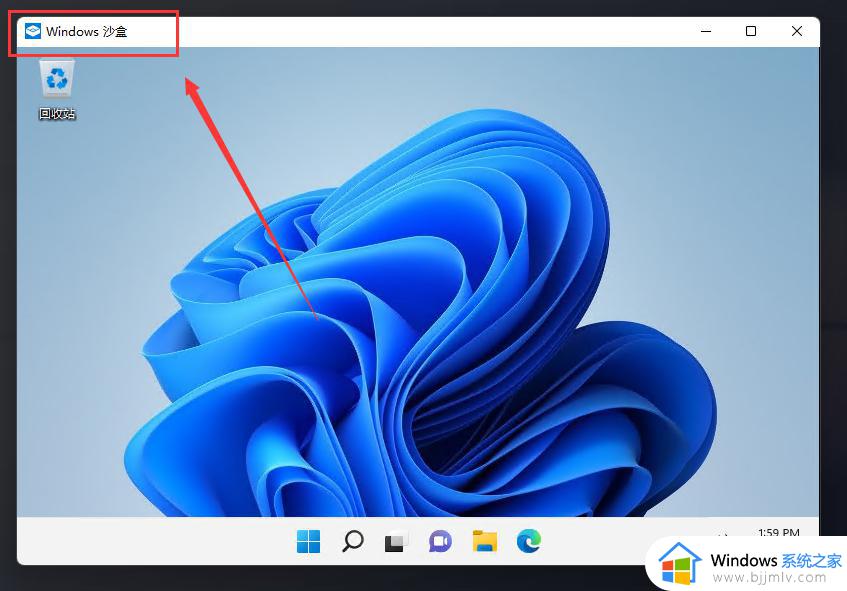
上述就是小编告诉大家的win11沙盒无法启动解决方法了,有遇到这种情况的用户可以按照小编的方法来进行解决,希望能够帮助到大家。